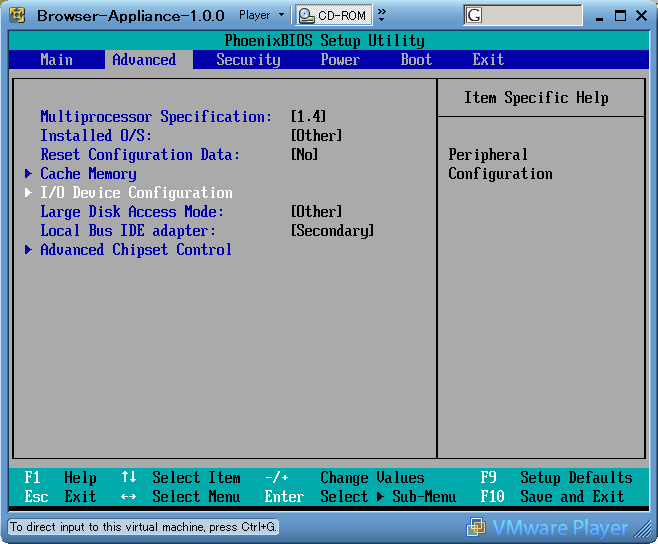- バックアップ一覧
- 差分 を表示
- 現在との差分 を表示
- ソース を表示
- Installmemo/vmware へ行く。
- 1 (2006-04-28 (金) 12:04:22)
- 2 (2006-04-28 (金) 13:09:03)
- 3 (2006-06-05 (月) 22:44:26)
- 4 (2006-06-09 (金) 20:33:48)
- 5 (2006-06-18 (日) 15:40:58)
- 6 (2006-07-01 (土) 15:50:54)
- 7 (2006-07-01 (土) 21:22:13)
- 8 (2006-07-02 (日) 13:19:05)
- 9 (2006-07-03 (月) 09:50:44)
- 10 (2006-07-03 (月) 22:50:25)
- 11 (2006-07-07 (金) 19:57:21)
- 12 (2006-07-16 (日) 13:46:00)
- 13 (2007-09-23 (日) 09:35:24)
- 14 (2008-05-31 (土) 10:17:28)
- 15 (2008-10-28 (火) 21:32:35)
- 16 (2008-12-10 (水) 21:41:46)
- 17 (2008-12-11 (木) 12:25:33)
- 18 (2008-12-16 (火) 14:03:55)
- 19 (2008-12-17 (水) 21:14:18)
- 20 (2009-07-08 (水) 12:48:26)
- 21 (2009-07-21 (火) 15:24:00)
- 22 (2009-09-07 (月) 13:10:26)
- 23 (2010-01-25 (月) 17:11:45)
- 24 (2010-01-25 (月) 17:11:45)
- 25 (2010-03-31 (水) 15:35:38)
- 26 (2010-05-14 (金) 14:41:24)
| ソフトウェア | VMware Player Version 2.5.1 Build-126130 |
|---|---|
| VMware Server | |
| VMware ESXi (稼働テスト予定) | |
| ホストOS | Microsoft WindowsXP SP2 |
| Microsoft Windows Vista SP1 | |
| マシン | ThinkPad T61(2GB RAM) |
| PC/AT (4GB RAM) | |
| ドキュメント | 2006/06/01(更新:2008/12/10) |
VMware Playerはバーチャルマシンの作成こそできないが、多くのバーチャルマシンイメージがインターネット上に公開されている。このバーチャルマシンを用いて様々なOSを導入することができる。また、VMware Serverのツールを組み合わせることでさらにカスタマイズ可能である。
Guest OS導入事例 †
Windows 2000 ServerInstallmemo/vmware/windows
Vine Linux 3.2 Installmemo/vmware/linux
VMware Playerのインストール †
VMware Palyer Downloadサイトより取得したファイルを実行し、インストーラの指示通りインストールを行う。
VMware browserappの導入 †
brawserappはVMwareのサイトにあるFirefoxを利用するためだけのバーチャルマシンのイメージである。ベースはUbuntu Linuxである。次のリンクからダウンロードしたBrowser-Appliance.zipファイルを解凍し適当なディレクトリに配置する。
http://www.vmware.com/appliances/directory/80
BIOSの設定 †
ゲストマシンの起動はvmxファイルをダブルクリックすることで起動できる。起動するとゲストマシンのBIOSが起動する。
この画面で次のキーを押すことによりBIOSの設定や起動デバイスの選択が可能になる。
| F2キー | BIOS設定画面 |
| F12キー | ネットワークブート |
| ESCキー | 起動デバイスの選択 |
仮想ディスクの管理 †
- 既存のディスクファイルの利用
Browser-Applianceの場合、標準状態で10GBのSCSIディスクが1台登録されている。vmxファイルからscsiインターフェース0にSCSI ID:0で登録されていることが分かる。scsi0.present = "TRUE" scsi0.virtualDev = "lsilogic" scsi0:0.present = "TRUE" scsi0:0.fileName = "Browser-Appliance.vmdk" scsi0:0.redo = ""
ディスクを追加する場合は仮想ディスクファイル(拡張子vmdk)をコピーし、vmxファイルにSCSI ID:1として登録を行う。scsi0:1.present = "TRUE" scsi0:1.fileName = "disk2.vmdk" scsi0:1.redo = ""
これで、10GBのディスク装置が1台追加される。
- 管理ツールの利用
- 仮想ディスクの作成・拡張
仮想ディスクはVMWare Serverに含まれる、vmware-vdiskmanager.exeを用いて行う。IDEタイプの850MBの仮想ディスクの作成は次の通りである。vmware-vdiskmanager.exe -c -s 850Mb -a ide -t 0 myIdeDisk.vmdk
また、既存の仮想ディスクの拡張は次の通りである。vmware-vdiskmanager.exe -x 36Gb myDisk.vmdk
- 仮想ディスクのshrink(圧縮)
VMWare toolを導入しない状態で仮想ディスクの不要領域を圧縮するにはvmwツールを利用する。(http://chitchat.at.infoseek.co.jp/vmware/vmtoolsj.html)
オプションはなしでvmshrinkを実行するのみである。
- 仮想ディスクの作成・拡張
ネットワークデバイスの管理 †
VMware上のネットワーク設定はvmnetcfgツールにて行う。
C:\Program Files\VMware\VNware Player\vmnetcfg.exe
| VMnet0 | ブリッジ用アダプタ(ホストOSのNICは自動選択) |
| VMnet1 | VMware内とホストOSのみに閉じたネットワークアダプタ |
| VMnet2〜7 | デフォルトは割り当てなし。手動でホストOSのNICを割り当て可 |
| VMnet8 | NAT用アダプタ |
- ホストOSのNICからNATして外部接続するケース
- ホストOSのNICをブリッジし直接、外部接続するケース
- 外部接続しないケース
SMPを利用する †
仮想プロセッサの数はnumvcpusで指定する。
numvcpus ="2"
シリアルポートを利用する †
ホストOSのシリアルポートをゲストOSに割り当てることができる。serial0.fileNameに割り当てるホストOSのシリアルポートを指定する。
serial0.present = "TRUE" serial0.fileName = "COM9" serial0.hardwareFlowControl = "TRUE"
VMの設定でシリアルポートを有効にした後に、VMのBIOSでシリアルポートを利用できるように設定する必要がある。browser-applianceはデフォルトではBIOSで無効になっている。「I/O Device Configuration」で行う。
USBシリアルコンバータの場合、直接、USBデバイスをVMに割り当てることもできる。ホストOS上のシリアルポートを利用するケースとして、ホストOS上に搭載されているシリアルポートを利用する、内蔵モデムを利用する場合などが考えられる。
〜番外編〜
WindowsXPではIrDAポートを通常のシリアルポートとして利用することができない。そのため、IrCOMM2Kを利用しIrDAポートをCOMポートに割り当てる。これによりVM上からホストOSのIrDAポートをシリアルポートとして利用することも可能になる。
http://www.ircomm2k.de/
[1] http://www.vmware.com/download/player/
[2] http://www.vmware.com/vmtn/appliances/
[2] http://www.vmware.com/vmtn/appliances/directory/browserapp.html
[3] http://blog.yasaka.com/archives/2005/10/vmware_playervi.html
[4] http://www.rhathymia.net/blog/fedora_core_4_on_vmware_player